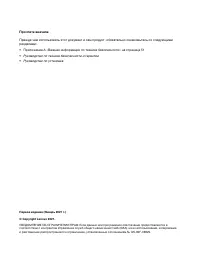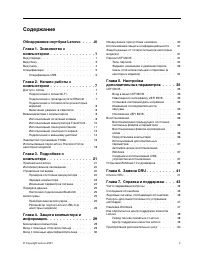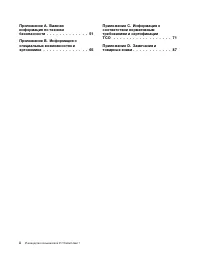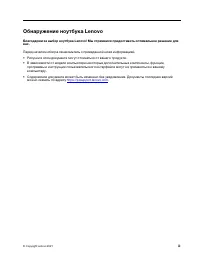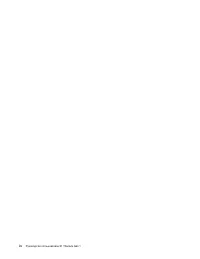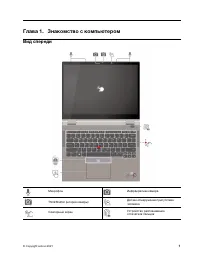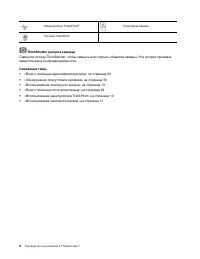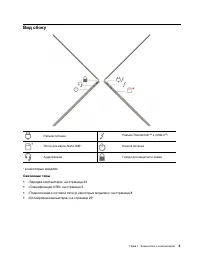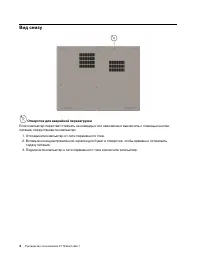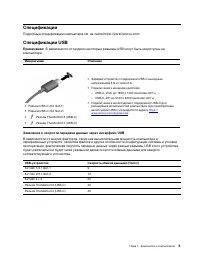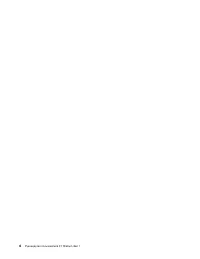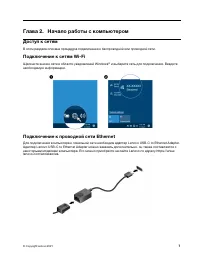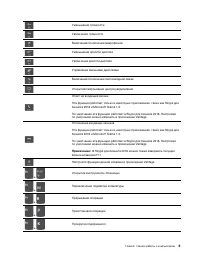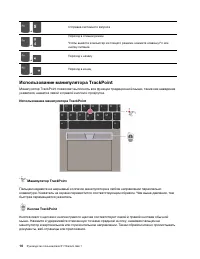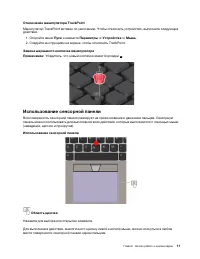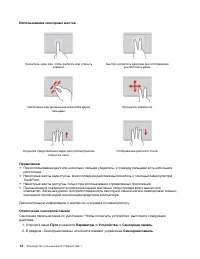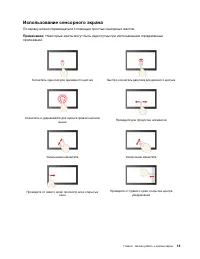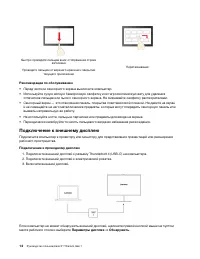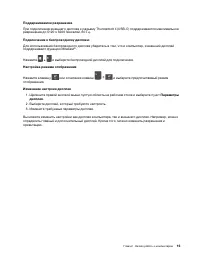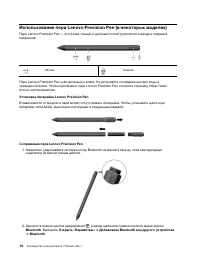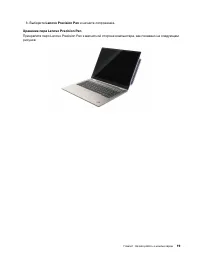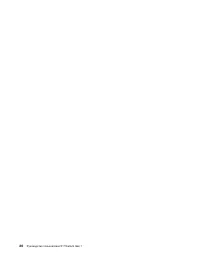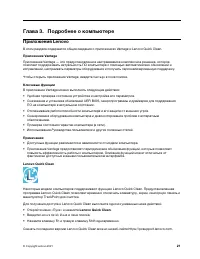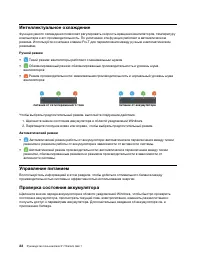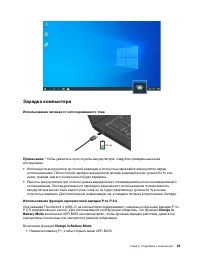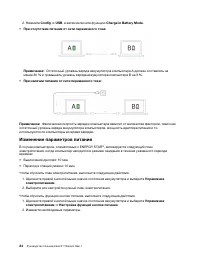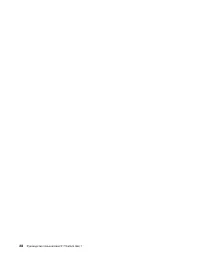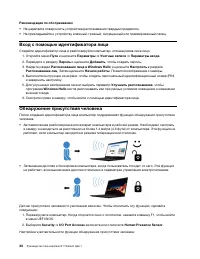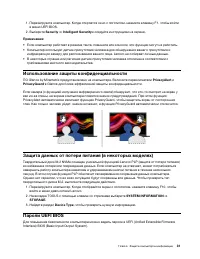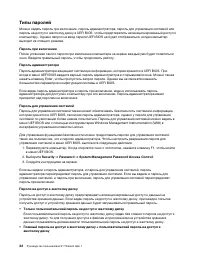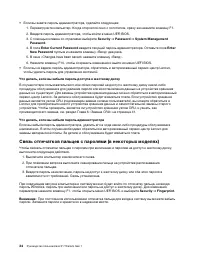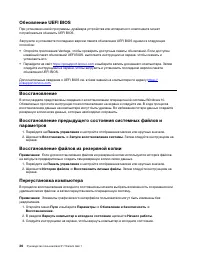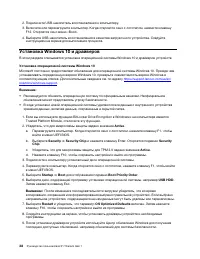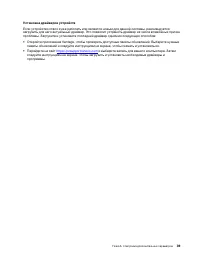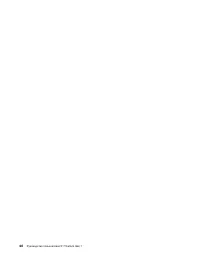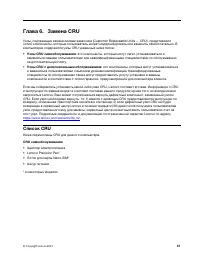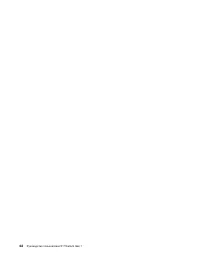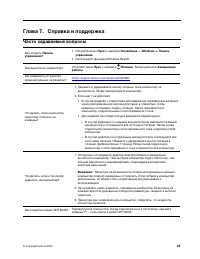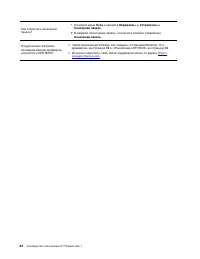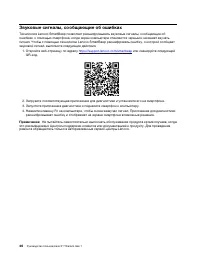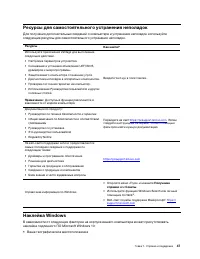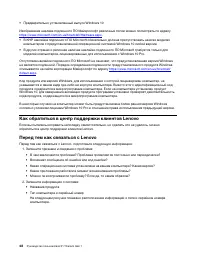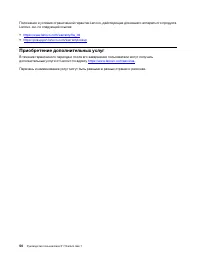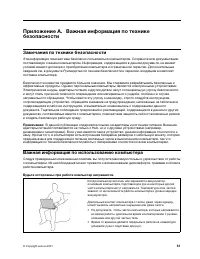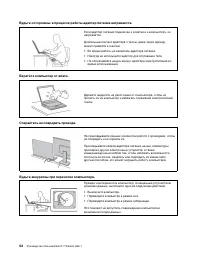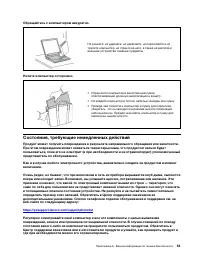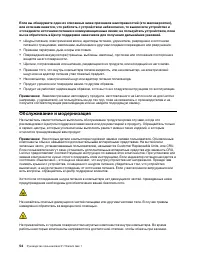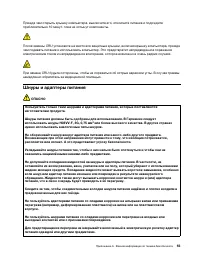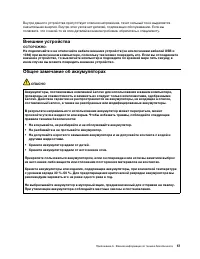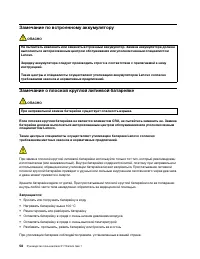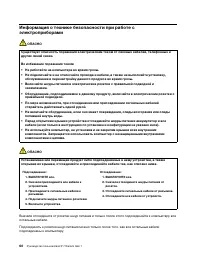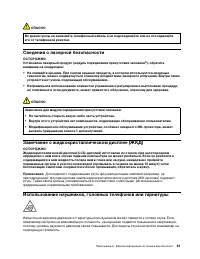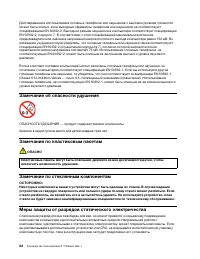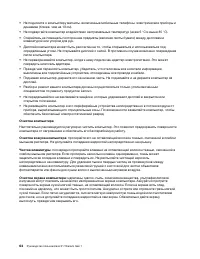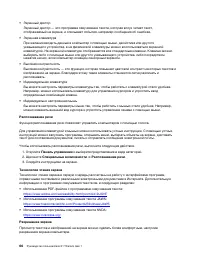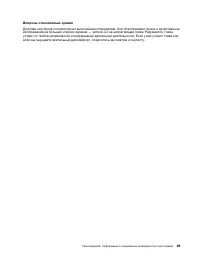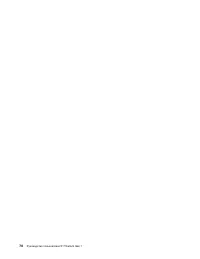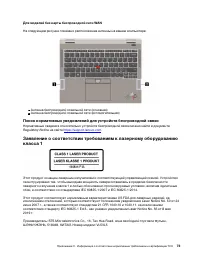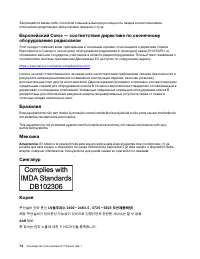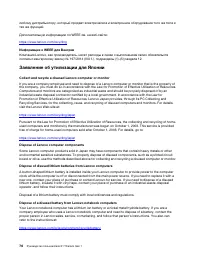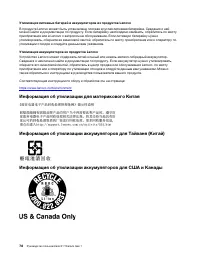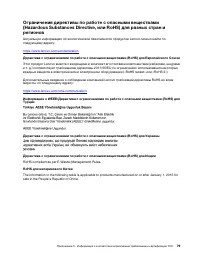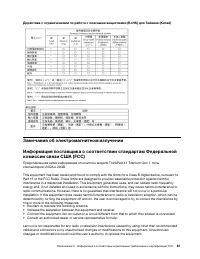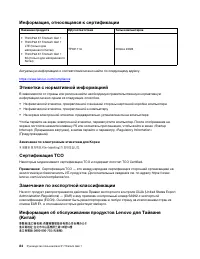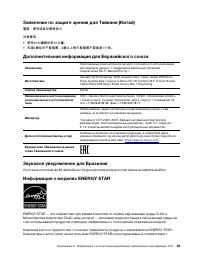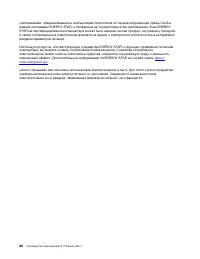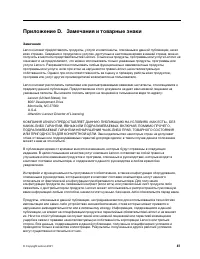Ноутбуки Lenovo X1 Titanium G1 T - инструкция пользователя по применению, эксплуатации и установке на русском языке. Мы надеемся, она поможет вам решить возникшие у вас вопросы при эксплуатации техники.
Если остались вопросы, задайте их в комментариях после инструкции.
"Загружаем инструкцию", означает, что нужно подождать пока файл загрузится и можно будет его читать онлайн. Некоторые инструкции очень большие и время их появления зависит от вашей скорости интернета.
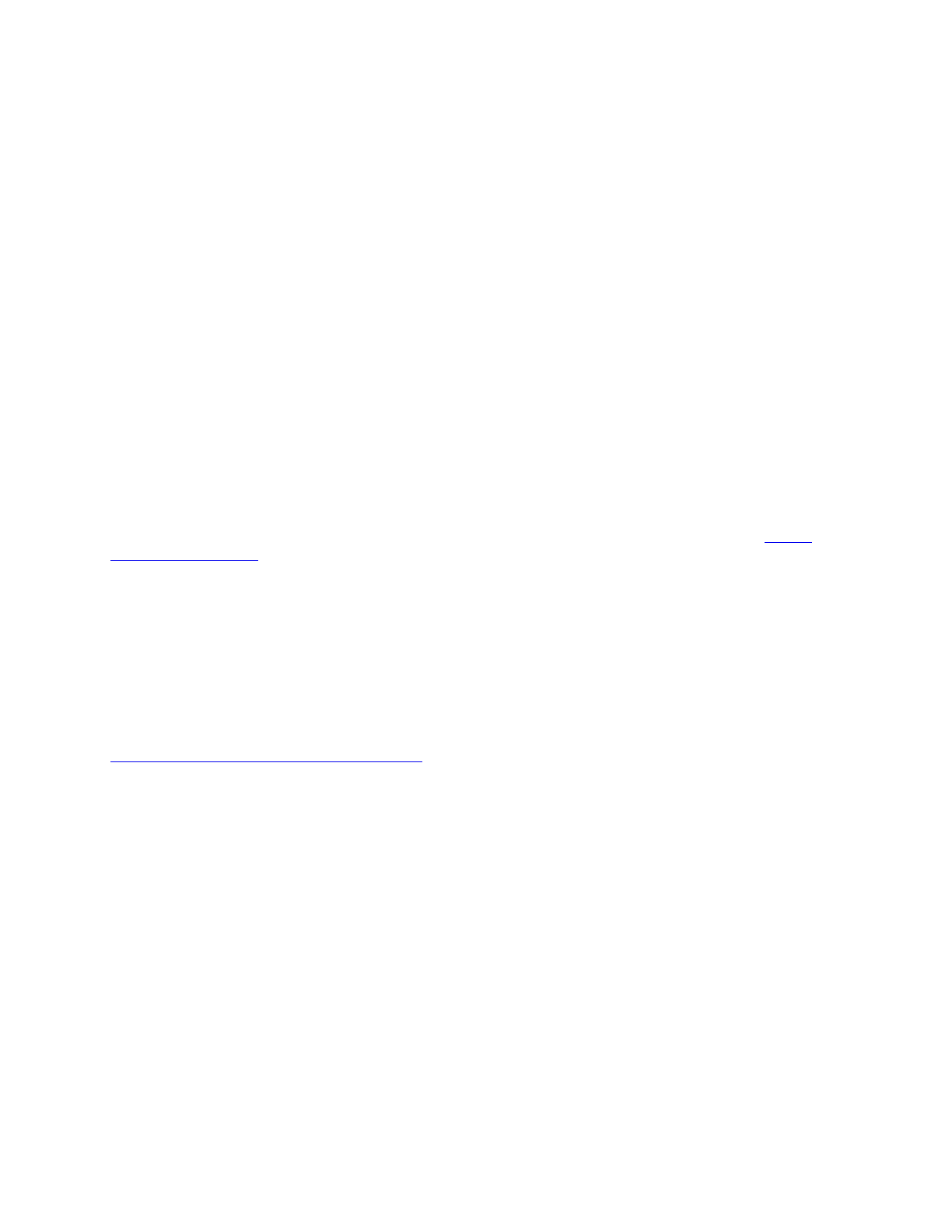
Использование дополнительных параметров
Примечание:
Элементы графического интерфейса пользователя могут быть изменены без
уведомления.
1. Откройте меню
Пуск
и выберите
Параметры
➙
Обновление и безопасность
➙
Восстановление
.
2. В разделе
Особые варианты загрузки
щелкните
Перезагрузить сейчас
➙
Диагностика
➙
Дополнительные параметры
.
3. Выберите предпочитаемый параметр, а затем следуйте инструкциям на экране.
Автоматическое восстановление Windows
Примечание:
Убедитесь, что компьютер подключен к сети переменного тока в ходе всей процедуры
восстановления.
Среда восстановления Windows на компьютере способна работать независимо от операционной
системы Windows 10. Это позволяет переустановить или восстановить операционную систему, даже
если операционная система Windows 10 не загружается.
После двух последовательных неудачных попыток загрузки среда восстановления Windows
запускается автоматически. После этого можно выбрать параметры восстановления и
переустановки, следуя инструкциям на экране.
Дополнительные сведения о восстановлении см. в базе знаний на компьютере по адресу
.
Создание и использование USB-устройства восстановления
Рекомендуется как можно скорее создать USB-накопитель восстановления в качестве резервной
копии программ восстановления Windows. Имея такой накопитель, можно определять причины
неполадок и устранять их, даже если предустановленные программы восстановления Windows
повреждены. Если USB-накопитель для восстановления системы не был создан, обратитесь в центр
поддержки клиентов Lenovo и приобретите такой накопитель в компании Lenovo. Узнать номера
телефонов службы поддержки Lenovo в вашей стране или регионе можно на следующей странице:
https://pcsupport.lenovo.com/supportphonelist
Создание USB-накопителя восстановления
Внимание:
Все данные, хранящиеся в USB-накопителе, в процессе создания будут удалены. Во
избежание потери данных создайте резервную копию всех данных, которые необходимо сохранить.
1. Убедитесь, что компьютер подключен к сети переменного тока.
2. Подготовьте USB-накопитель емкостью не менее 16 ГБ. Необходимая фактическая емкость USB-
накопителя зависит от размера образа восстановления.
3. Подключите подготовленный USB-накопитель к компьютеру.
4. Введите
recovery
в поле поиска. Затем щелкните
Создание диска восстановления
.
5. Щелкните
Да
в окне контроля учетных записей пользователей, чтобы разрешить запуск
программы Recovery Media Creator.
6. Следуйте инструкциям в окне «Диск восстановления» для создания USB-накопителя
восстановления.
Использование USB-накопителя восстановления
1. Убедитесь, что компьютер подключен к сети переменного тока.
Глава 5. Настройка дополнительных параметров
37
Содержание
- 3 Содержание
- 4 ii
- 5 Обнаружение ноутбука Lenovo; iii
- 7 Глава 1. Знакомство с компьютером; Вид спереди
- 8 Связанные темы
- 9 Вид сбоку
- 10 Вид снизу; Отверстие для аварийной перезагрузки
- 11 Заявление о скорости передачи данных через интерфейс USB
- 13 Глава 2. Начало работы с компьютером; Доступ к сетям; Подключение к проводной сети Ethernet
- 14 Подключение к сотовой сети (в некоторых моделях); Включение режима «в самолете»; Режим «в самолете»; Взаимодействие с компьютером; Использование сочетаний клавиш
- 16 Использование манипулятора TrackPoint
- 17 Использование сенсорной панели
- 19 Использование сенсорного экрана
- 20 Рекомендации по обслуживанию; Подключение к внешнему дисплею; Подключение к проводному дисплею; Параметры дисплея
- 22 Знакомство с режимами YOGA
- 24 Использование пера Lenovo Precision Pen (в некоторых моделях)
- 25 Lenovo Precision Pen; Хранение пера Lenovo Precision Pen
- 27 Глава 3. Подробнее о компьютере; Приложение Vantage; Ключевые функции
- 28 Интеллектуальное охлаждение; Ручной режим; Автоматический режим; Управление питанием
- 29 Зарядка компьютера; Использование питания от сети переменного тока; Charge in Battery Mode
- 30 Изменение параметров питания
- 31 Bluetooth; Аксессуары
- 32 Обзор
- 35 Глава 4. Защита компьютера и информации; Блокировка компьютера; Вход с помощью отпечатка пальца; Пуск; Параметры; Связь отпечатков пальцев с паролями UEFI BIOS
- 37 Использование защиты конфиденциальности; Защита данных от потери питания (в некоторых моделях); Пароли UEFI BIOS
- 38 Типы паролей
- 39 Задание, изменение и удаление пароля
- 40 Связь отпечатков пальцев с паролями (в некоторых моделях)
- 41 Глава 5. Настройка дополнительных параметров; UEFI BIOS; Startup
- 44 Установка Windows 10 и драйверов
- 45 Установка драйверов устройств
- 47 Список CRU; CRU самообслуживания
- 49 Глава 7. Справка и поддержка; Часто задаваемые вопросы
- 51 Сообщения об ошибках
- 52 Звуковые сигналы, сообщающие об ошибках
- 53 Ресурсы для самостоятельного устранения неполадок; Наклейка Windows
- 55 Центр поддержки клиентов Lenovo; Телефоны
- 56 Приобретение дополнительных услуг
- 57 Замечания по технике безопасности; Важная информация по использованию компьютера; Будьте осторожны: при работе компьютер нагревается.
- 59 Состояния, требующие немедленных действий
- 60 Обслуживание и модернизация
- 61 Шнуры и адаптеры питания; ОПАСНО
- 62 Заявление в отношении источника питания
- 64 Замечание по встроенному аккумулятору; Замечание о плоской круглой литиевой батарейке
- 65 Тепловыделение и вентиляция
- 68 Замечание об опасности удушения; Замечания по пластиковым пакетам; Замечание по стеклянным компонентам
- 69 Условия эксплуатации; Температура; Очистка и обслуживание; Основные рекомендации по обслуживанию
- 70 Очистка компьютера; Чистка клавиатуры
- 71 Информация о специальных возможностях
- 73 Эргономичность работы
- 75 Вопросы относительно зрения
- 77 Заявление о соответствии радиочастот; Информация о беспроводной связи; Взаимодействие беспроводных сетей; Условия работы и ваше здоровье
- 78 Расположение антенн беспроводной связи UltraConnect; Для моделей с картой беспроводной сети WAN
- 79 Для моделей без карты беспроводной сети WAN
- 80 Advertencia; Сингапур; SAR
- 81 Информация об экологической безопасности стран и регионов
- 83 Информация по утилизации для Бразилии; Информация об утилизации аккумуляторов для Европейского союза
- 84 Утилизация аккумуляторов из продуктов Lenovo; Информация об утилизации для материкового Китая
- 85 RoHS для материкового Китая
- 87 Замечания об электромагнитном излучении
- 88 Соответствие директиве по электромагнитной совместимости
- 89 Замечание по шнуру питания для Японии
- 90 Информация, относящаяся к сертификации; Этикетки с нормативной информацией; Замечание по электронным этикеткам для Кореи; Сертификация TCO
- 91 Звуковое уведомление для Бразилии
- 93 Приложение D. Замечания и товарные знаки; Замечания
- 94 Товарные знаки
Характеристики
Остались вопросы?Не нашли свой ответ в руководстве или возникли другие проблемы? Задайте свой вопрос в форме ниже с подробным описанием вашей ситуации, чтобы другие люди и специалисты смогли дать на него ответ. Если вы знаете как решить проблему другого человека, пожалуйста, подскажите ему :)